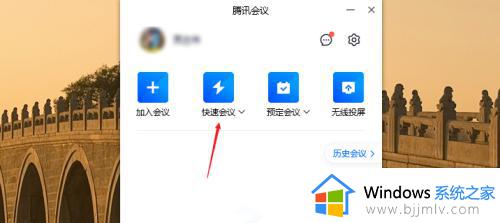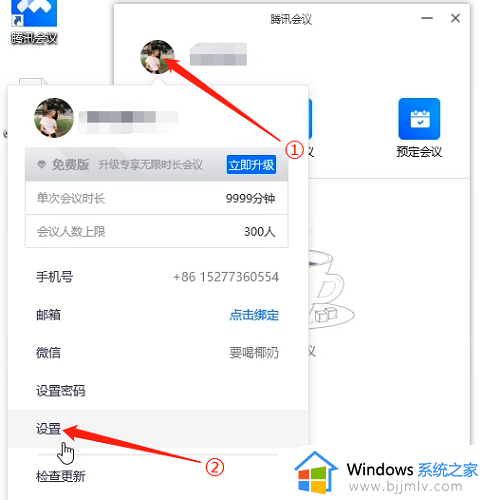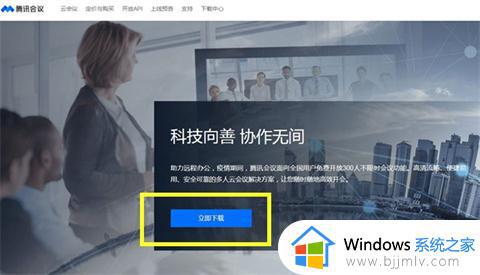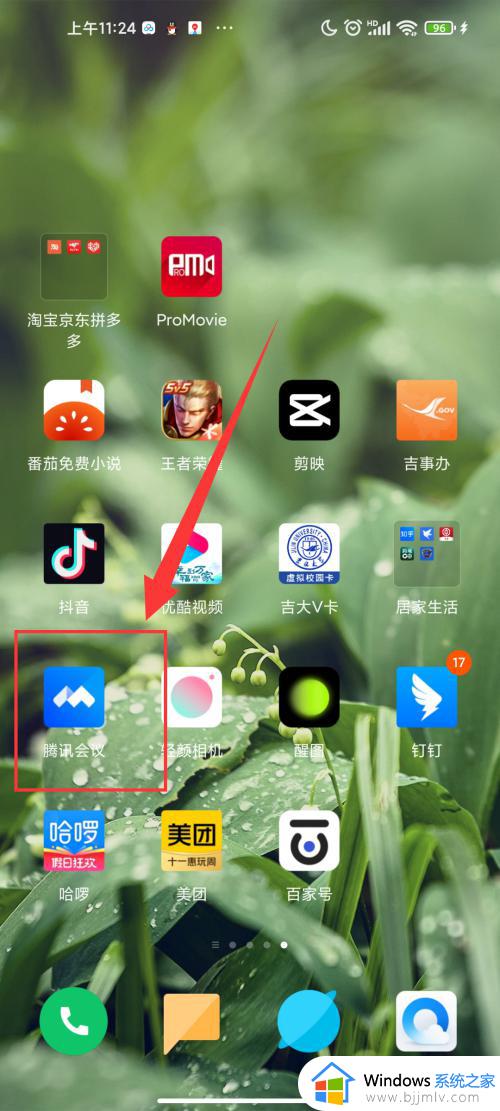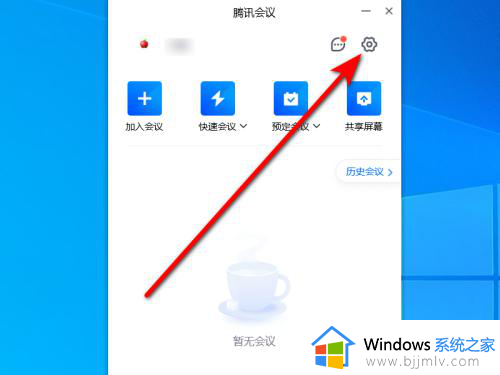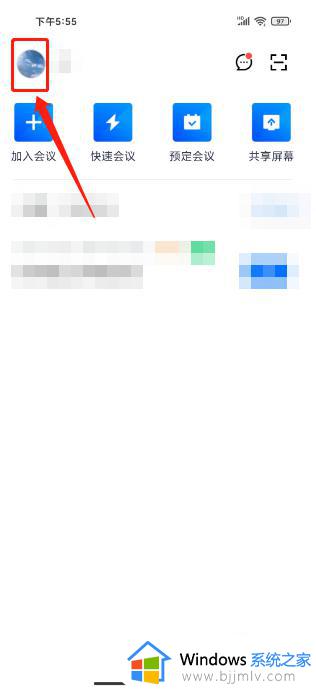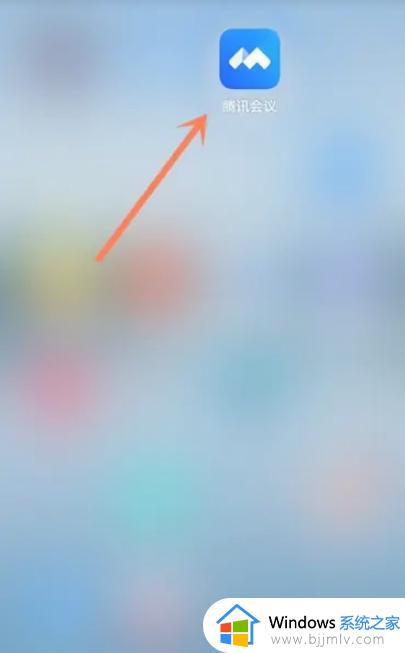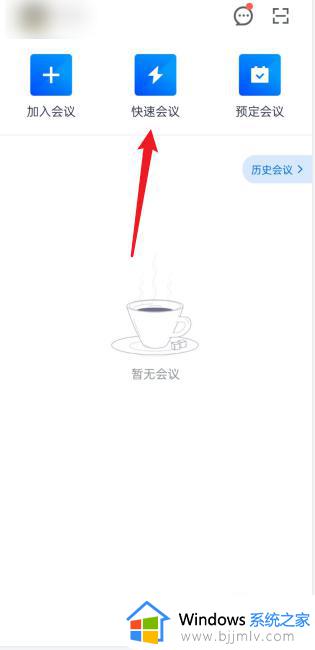腾讯会议电脑版如何断开音频连接 电脑端腾讯会议怎么断开音频
更新时间:2022-12-07 14:09:39作者:qiaoyun
腾讯会议是一款很多企业和学校都会用来进行办公的视频工具,不仅有手机版还有电脑版本,但是有些小伙伴对这个软件比较不熟悉,很多操作不知道从何下手,比如腾讯会议电脑版如何断开音频连接呢?针对这个问题,本文给大家介绍一下电脑端腾讯会议断开音频的详细方法。
方法一:
1、点击快速会议
打开电脑上的腾讯会议,点击上方的快速会议。
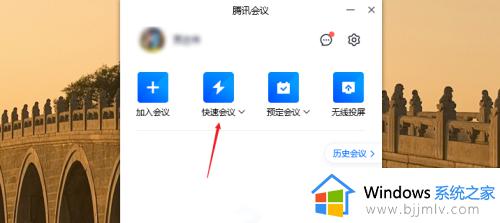
2、点击箭头图标
在会议界面,点击左下角箭头图标。
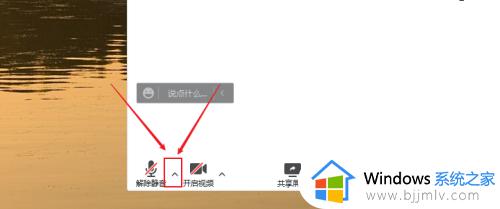
3、点击停用音频
点击左下角的停用电脑音频就行了。
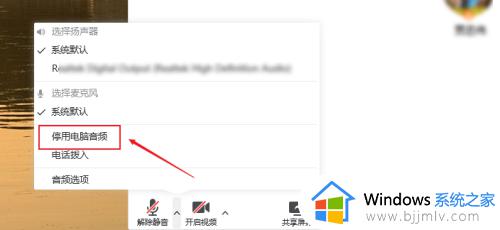
方法二:
1、打开并登录腾讯会议电脑版,点击左上角的头像,点击设置。
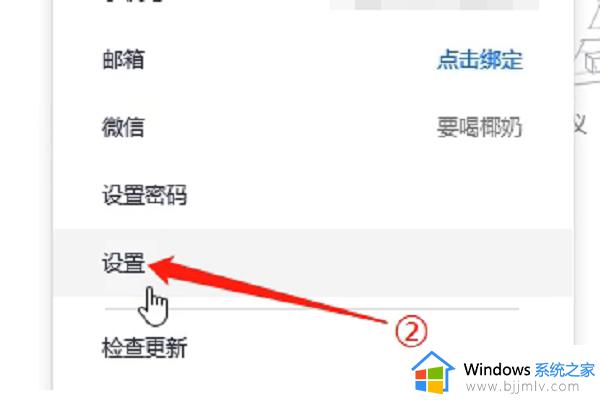
2、在常规设置界面,将入会开启麦克风取消打勾。
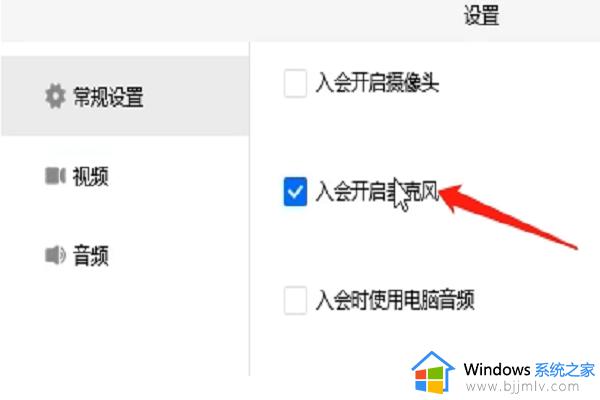
3、在左边菜单栏选择音频,将麦克风音量调到最低即可。
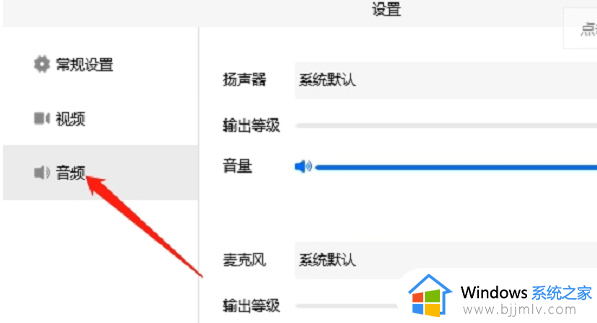
以上给大家讲解的就是电脑端腾讯会议怎么断开音频的详细内容,大家可以学习上面的方法步骤来进行操作吧。